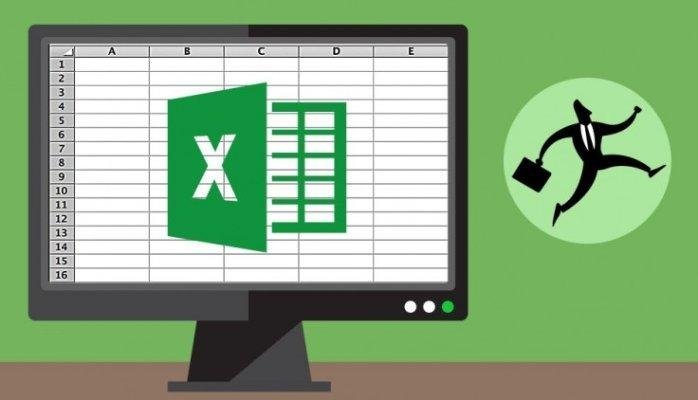Để có thể thao tác dễ dàng và nhanh chóng với excel các phím tắt dưới đây sẽ rất hữu dụng cho bạn. Bài viết hôm nay sẽ giới thiệu một số các phím tắt trong excel đến với bạn đọc hãy cùng theo dõi.
Các phím tắt trong excel
Dưới đây là 10 phím tắt mà bạn nên biết để có thể sử dụng excel nhanh hơn:
1. Di chuyển đến ô cuối cùng trong sheet với Ctrl + End
Đây cũng là một phím tắt khá hay, nhưng không như “ô trên cùng”, có một điều đặc biệt là trước khi sử dụng tổ hợp phím này các bạn phải hiểu “ô cuối cùng” là cái gì đã, còn không thì đây là một tổ hợp phím thực sự … vô dụng. Giả sử bây giờ các bạn tò mò mở một file excel mới hoàn toàn trống dữ liệu lên và nhấn thử tổ hợp phím này thì các bạn sẽ thấy nó thật sự … vô dụng tập 2. Vậy ô cuối cùng là gì? Đó chính là ô giao điểm của hàng và cột cuối cùng của excel có chứa dữ liệu nào đó, có thể hiểu mang máng là cạnh dưới bên phải của “hình chữ nhật dữ liệu” của worksheet excel mà các bạn thao tác. Có lẽ đọc đến đây các bạn đã hiểu. Hãy thử và trải nghiệm nhé!
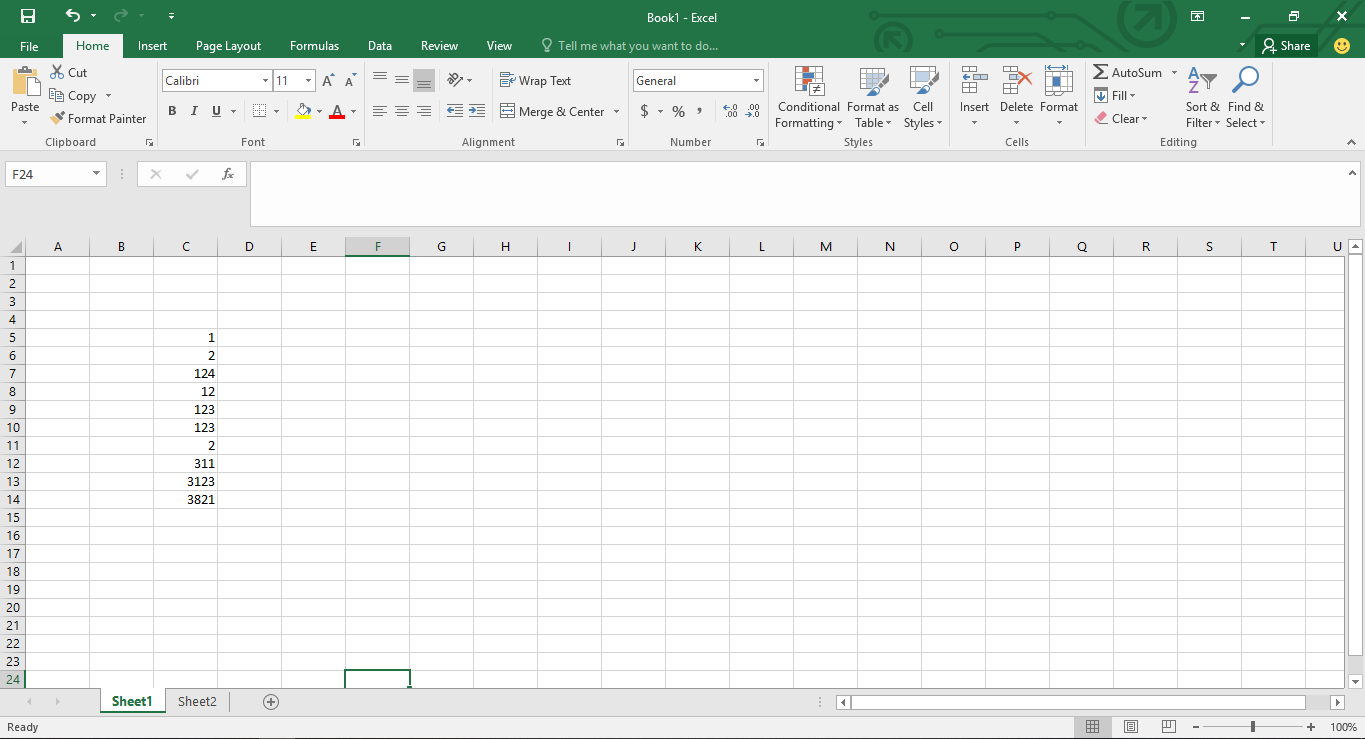
* Chú ý đây cũng là cách để kiểm tra xem có ô dữ liệu nào thừa mà các bạn không biết không.
2. Hiển thị kết quả tiếp theo của việc tìm kiếm với Shift F4
Đây là một tổ hợp phím khá hay theo tác giả. Ví dụ các bạn đang tìm một cụm từ “thủ thuật excel” ở trong bảng tính chẳng hạn. Các bạn nhấn Ctrl + F sau đó muốn tìm kiếm tiếp lại cứ phải giữ nguyên cái bảng hiển thị chức năng tìm kiềm và ấn find next, thật sự rất khó chịu. Và tổ hợp phím tắt này chính là giải pháp cho các bạn!
3. Go to special với Ctrl + G và Alt + S
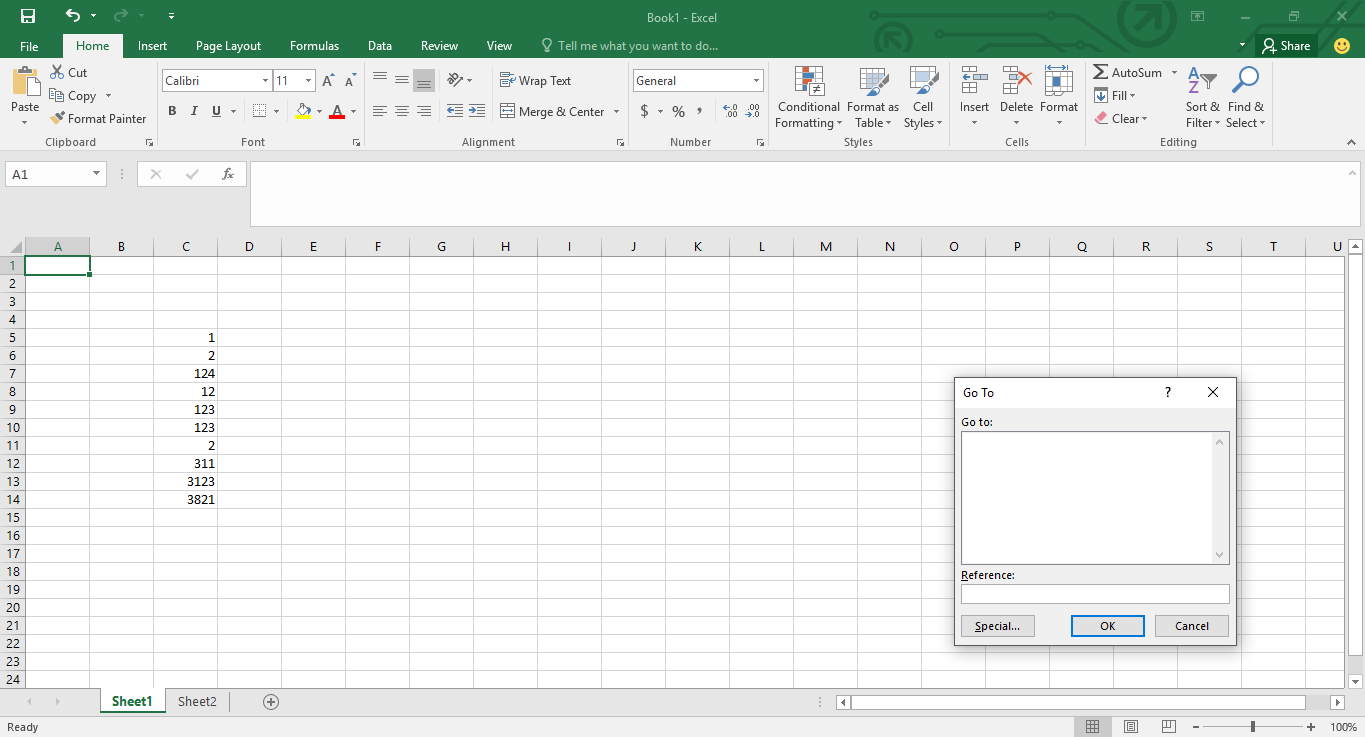
Go to special là một chức năng khá đặc biệt trong excel, đúng như tên gọi “Special” của nó. Không chỉ đơn giản là đi đến (go to) ô A1 B1 hay A1000 nào đó mà các bạn còn có thể đi tới những ô trống, những công thức hiện có và còn vô số cái hay khác đang chờ các bạn khám phá với bộ 2 tổ hợp phím này
4. Tạo một dòng mới trong excel với Alt + Enter
Xuống một dòng mới như trong word thì khá đơn giản chỉ cần nhấn Enter là xong. Nhưng với excel thì các bạn cần nhiều hơn thế. Và đó là lúc tổ hợp phím Alt + Enter thể hiện mình
5. Chèn ngày hiện tại với Ctrl + ;
Thay vì phải nhòm xuống cái đồng hồ bên dưới góc trái màn hình và gõ gõ nhập nhập ngày tháng vào một ô nào đó trong excel thì các bạn chỉ mất 1 giây với tổ hợp phím Ctrl + ; này, nhanh – gọn – lẹ.
6. Chèn giờ hiện tại với Ctrl + Shift + :
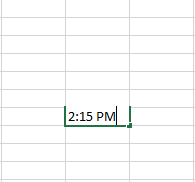
Tương tự như tổ hợp phím trên, các bạn cũng chỉ cần mất chưa tới một giây để chèn giờ phút hiện tại với tổ hợp phím Ctrl + Shift + : . Tổ hợp phím này sẽ rất hữu ích đối với một số người hay phải nhập liệu về thời gian.
7. Quét công thức, sao chép dữ liệu xuống bằng Ctrl + D
Đây cũng là một tổ hợp phím cực kỳ hữu dụng nhất là đối với dân kế toán, chắc các bạn sẽ chẳng lạ gì. Thay vì phải cầm chuột kéo công thức hay sao chép dữ liệu từ ô trên xuống những ô bên dưới thì chỉ các bạn chỉ cần kết hợp Ctrl + D (Có thể hiểu là Control – Down), với shift + mũi tên đi xuống hoặc Ctrl + Shift + mũi tên đi xuống là xong.
8. Định dạng mọi thứ trong excel với Ctrl + 1
– Nếu không biết đến chức năng Format cells thì sẽ là một thiếu sót rất lớn ngay cả đối với những người mới biết dùng excel. Có lẽ chúng ta đã quá quen với tính năng định dạng tổng thể gần như mọi thứ này. Nhưng không hẳn ai cũng biết đến tổ hợp phím tắt của nó chính là “Ctrl + 1”, thay vì phải click chuột phải vào ô/vùng cần định dạng –> chọn formart cells.
9. Các kiểu định dạng Formart Cells với Ctrl + Shift + ….
Những tổ hợp phím tắt dưới đây sẽ rất hữu dụng cho các bạn hay làm việc với nhiều kiểu dữ liệu khác nhau, cứ phải định dạng lại liên tục:
General (chung chung, tổng quát) = Control + Shift + ~
Currency (tiền tệ) = Control + Shift + $
Percentage (phần trăm) = Control + Shift + %
Date (ngày tháng) = Control + Shift + #
Time (thời gian) = Control + Shift + @
Number (số) = Control + Shift +!
10. Lặp lại thao tác cùng phím F4
F4 là một phím tắt khá là hay giúp bạn lặp lại 1 thao tác định dạng các bạn vừa mới thực hiện. Ví dụ trộn ô, tô màu vàng cho chữ, … , các bạn sẽ không cần phải click vào lệnh hay dùng tổ hợp phím nào nữa mà chỉ cần nhấn 1 phím F4 là xong